|
TOP MAEVA

Ringrazio Joanne per avermi permesso di tradurre i suoi tutorial.

qui puoi trovare qualche risposta ai tuoi dubbi.
Se l'argomento che ti interessa non è presente, ti prego di segnalarmelo.
Occorrente:
Materiale qui
Grazie a Maryse per il tube della donna,
e a Lori Rhae per il tube delle orchidee.
Filtri:
consulta, se necessario, la mia sezione filtri qui
Filters Unlimited 2.0 qui
Filter Factory Gallery G qui
I filtri Factory Gallery si possono usare da soli o importati in Filters Unlimited.
come fare vedi qui)
Se un filtro fornito appare con questa icona  deve necessariamente essere importato in Filters Unlimited. deve necessariamente essere importato in Filters Unlimited.

Apri la maschera in PSP e minimizzala con il resto del materiale.
1. Imposta il colore di primo piano con #a40d06,
e il colore di sfondo con il colore bianco.
2. Apri una nuova immagine trasparente 1280 x 500 pixels,
e riempila  con il colore rosso di primo piano. con il colore rosso di primo piano.
3. Effetti>Effetti di trama>Intessitura.
colore intessitura: bianco; colore spazio #c0c0c0.
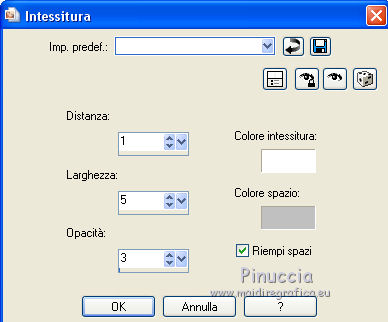
4. Chiudi questo livello.
5. Livelli>Nuovo livello raster.
Riempi  con il colore bianco. con il colore bianco.
6. Effetti>Plugins>Filters Unlimited 2.0 - Filter Factory Gallery G - Fractal Magic 2.
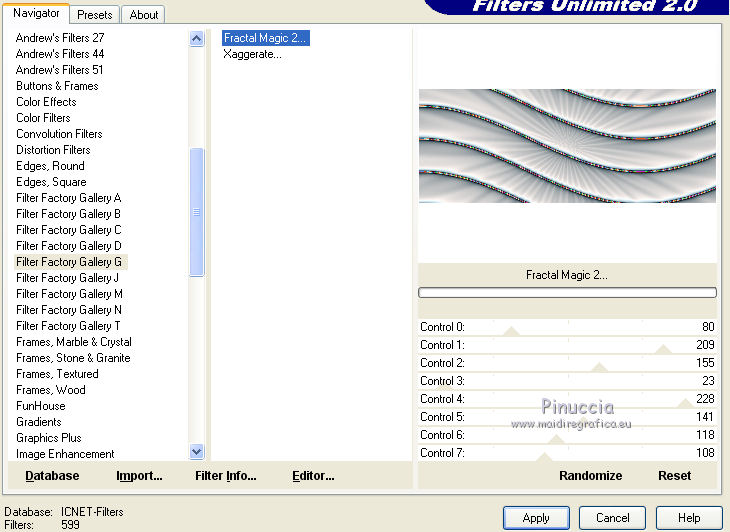
7. Effetti>Effetti di trama>Plastica morbida.

8. Effetti>Effetti geometrici>Pentagono.
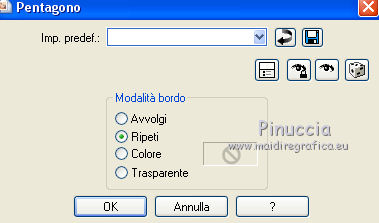
9. Immagine>Capovolgi.
Immagine>Rifletti.
10. Effetti>Effetti geometrici>Pentagono, con i settaggi precedenti.
Immagine>Capovolgi.
11. Immagine>Ridimensiona, all'80%, tutti i livelli non selezionato.
12. Effetti>Effetti di distorsione>Coordinate polari.

13. Immagine>Capovolgi.
Effetti>Effetti 3D>Smusso a incasso.
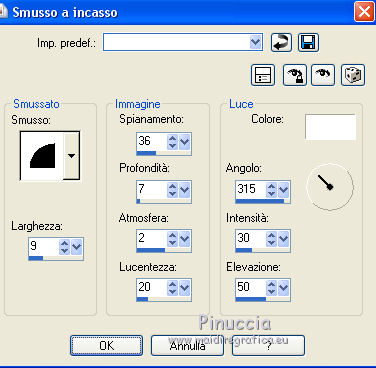
14. Effetti>Effetti 3D>Sfalsa ombra.

Cambia la modalità di miscelatura di questo livello in Moltiplica.
15. Riapri il livello di sfondo,
e rimani posizionato sul livello superiore.
16. Apri il tube della donna e vai a Modifica>Copia.
Torna al tuo lavoro e vai a Modifica>Incolla come nuovo livello.
Immagine>Rifletti.
Immagine>Ridimensiona, all'80%, tutti i livelli non selezionato.
17. Effetti>Effetti 3D>Sfalsa ombra.

Ripeti l'Effetto Sfalsa ombra, cambiando verticale e orizzontale con -6.
18. Apri il tube delle orchidee e vai a Modifica>Copia.
Torna al tuo lavoro e vai a Modifica>Incolla come nuovo livello.
Immagine>Ridimensiona, all'80%, tutti i livelli non selezionato.
Spostalo  a sinistra, come nel mio esempio. a sinistra, come nel mio esempio.
19. Effetti>Effetti 3D>Sfalsa ombra, come al punto 17.
20. Livelli>Duplica.
Immagine>Rifletti.
Sposta  questi fiori un po' più a destra, questi fiori un po' più a destra,
come nell'esempio.

21. Firma il tuo lavoro.
Livelli>Unisci>Unisci visibile.
22. Livelli>Nuovo livello maschera>Da immagine.
Apri il menu sotto la finestra di origine e vedrai la lista dei files aperti.
Seleziona la maschera Maskbordure, con i seguenti settaggi.

Livelli>Unisci>Unisci gruppo.
23. Immagine>Dimensioni tela - 1280 x 550 pixels.
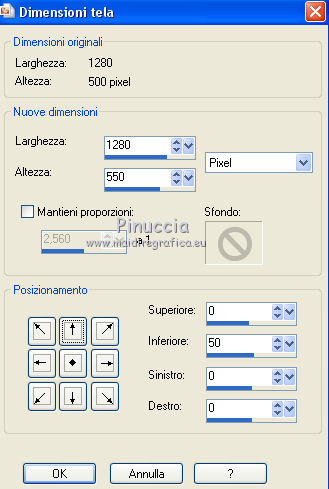
24. Effetti>Effetti 3D>Sfalsa ombra.

Salva in formato png per conservare la trasparenza dello sfondo:
File>Esporta>Ottimizzazione Png
 
Per questo esempio ho usato un tube di Gabry


Se hai problemi o dubbi, o trovi un link non funzionante,
o anche soltanto per un saluto, scrivimi.
14 Settembre 2013
|
